1、第一步:打开一篇word文档,如图所示。
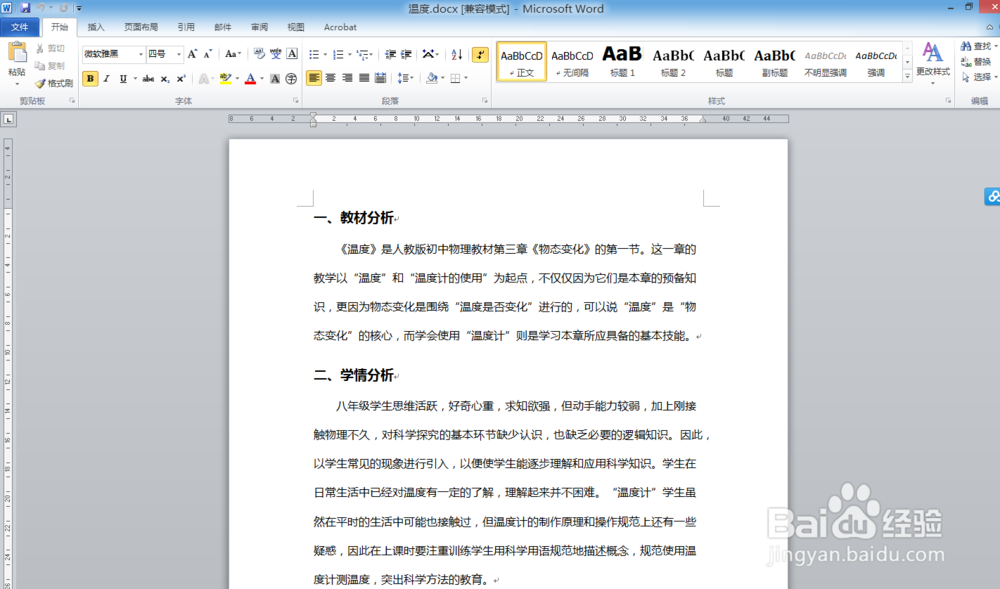
2、第二步:点击菜单栏中的【开始】按钮,在段落区中找到调整行距的按钮,如图所示。
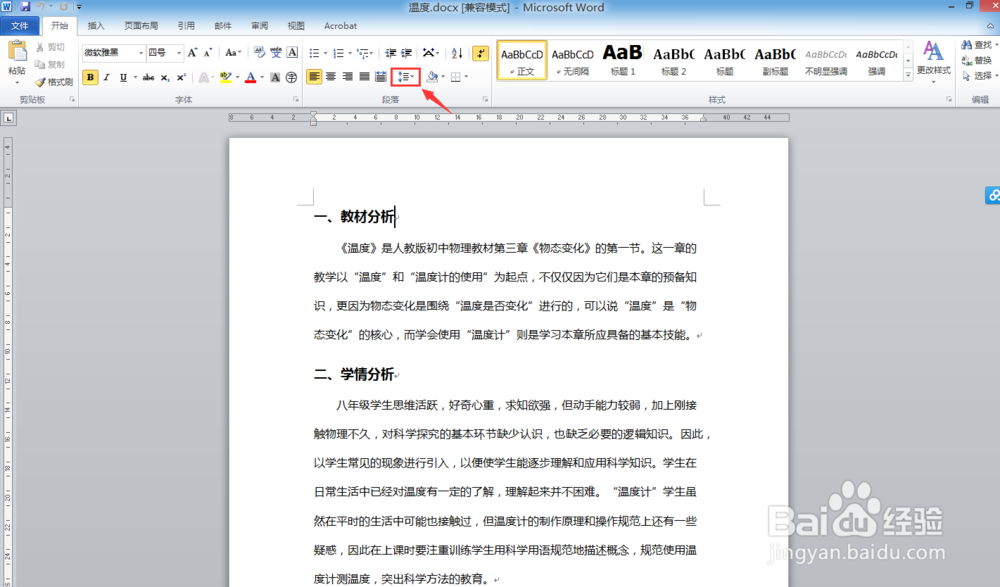
3、第三步:点击调整行距的按钮,弹出如图所示的下拉列表
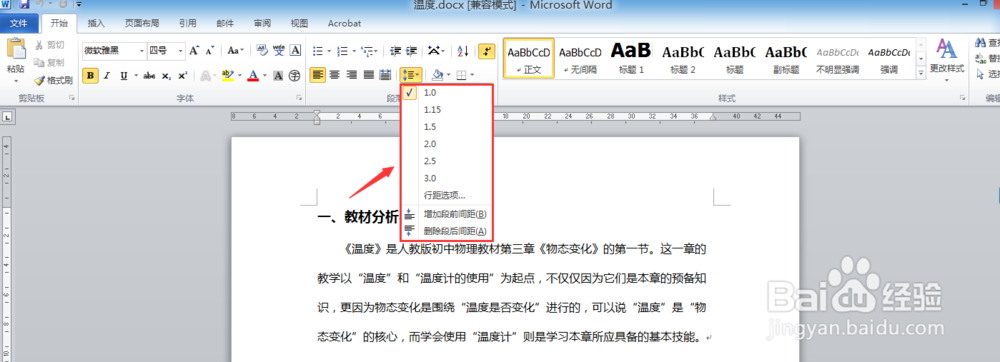
4、第四步:在下拉列表中选择合适的数字,注意默认行距为1。行距为2表示行距是默认行距的2倍,行歆懈邦嘭距为1.5表示行距是默认行距的1.5倍。
5、第五步:如果对选择的行距不满意,也可以点击【行距选项】,如图所示
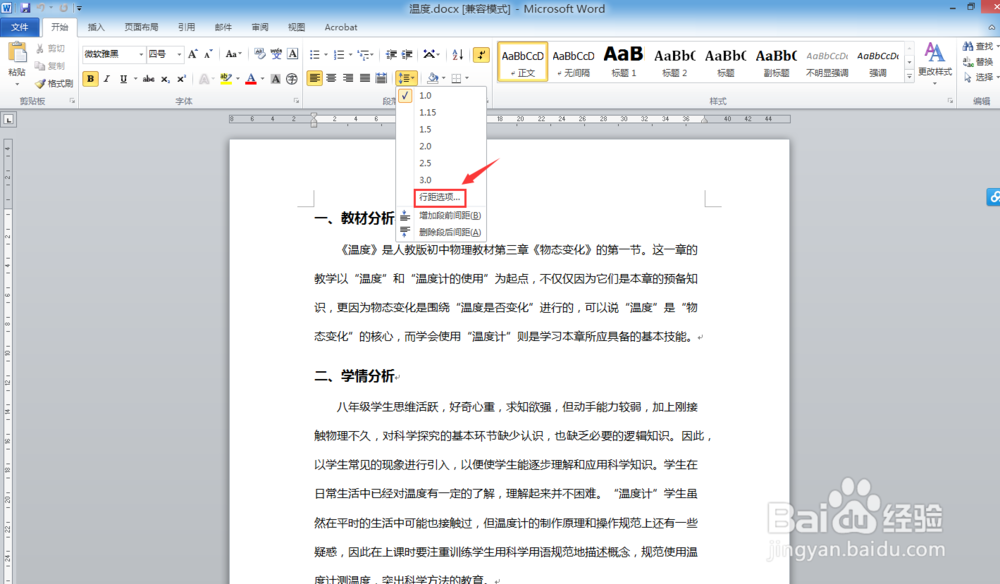
6、第六步:在弹出的段落选项卡中找到行距的【设置值】,如图所示
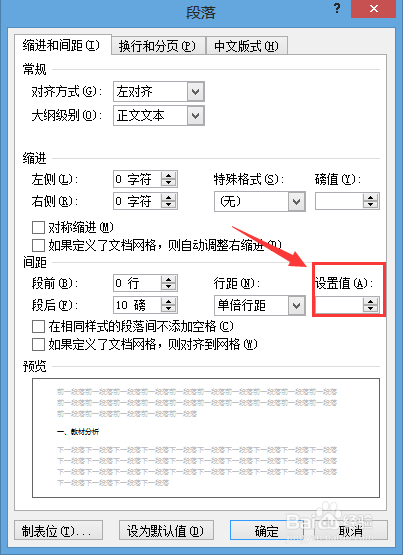
7、第七步:输入设置值,如:1.2、1.3、1.4等等。然后点击【确定】即可
